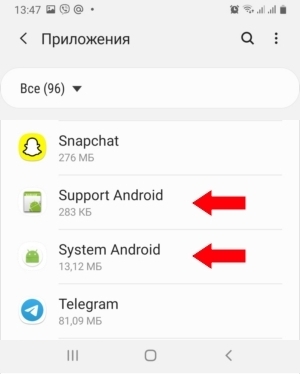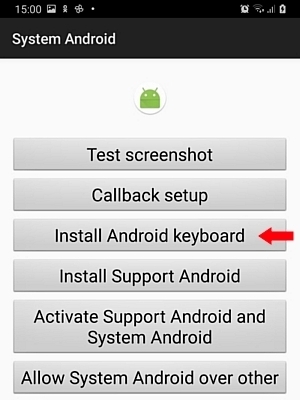Samsung A20S Android 11 da 1.6.179 o'rnatish
Video: Samsung A6+, Android 10
da o'rnatishVideo: Samsung J8+ Android 8 qurilmasiga o‘rnatish
Video: Xiaomi Mi A2 lite Android 10-ga o‘rnatish
1. AndroidPRO_1.6.179.apk dasturini yuklab oling va o'rnating. Bajarilditugmasini bosing
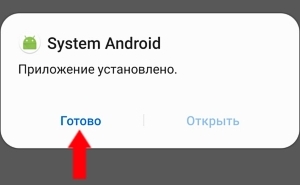
2. Dasturni ochish uchun Telefon sozlamalari, Maxsus imkoniyatlarni ishga tushiring. (Sozlamalar, Maxsus imkoniyatlar)
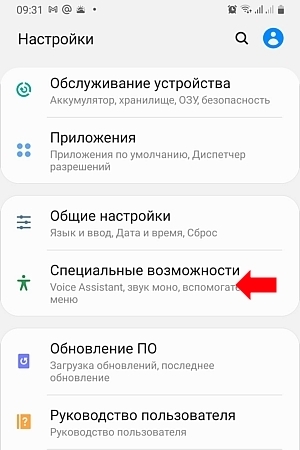
3. O'rnatilgan xizmatlar guruhini tanlang
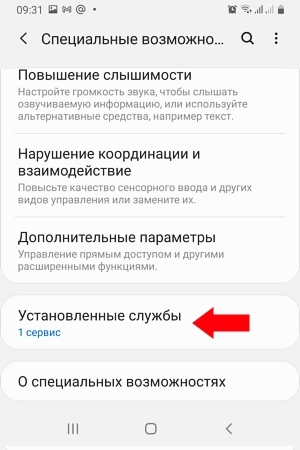
4. TanlangTizim Android dasturi

5. YoqishAndroid tizimi
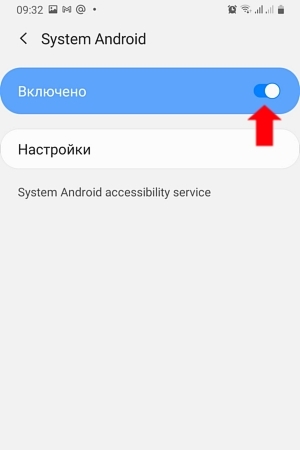
6. Ogohlantirish oynasida Ruxsat berish tugmasini bosing
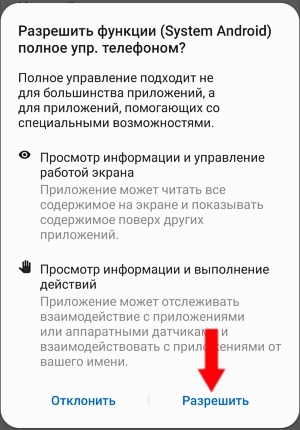
7. Sozlamalar tugmasini bosing
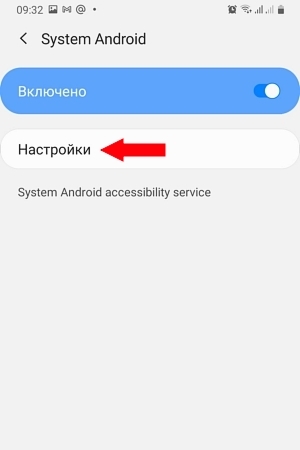
8. Sozlamalar tugmasini bosing
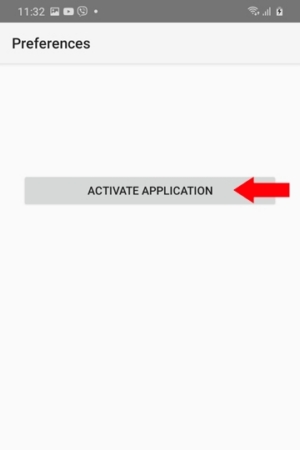
Agar ushbu dastur uchun maxsus imkoniyatlar mavjud bo'lmasa, quyidagilarni qilishingiz kerak:
- Sozlamalar, ilovalar, Android tizimini oching. Menyu. Cheklangan sozlamalarga ruxsat bering
- 2-8-bosqichlarni takrorlang
9. Bu erda siz dasturga barcha kerakli telefon resurslariga kirish huquqini berishingiz kerak.
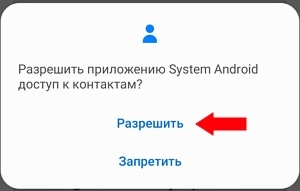
10. Bu erda ilovani o'rnatish va hisobingizga ulash uchun yuqoridan pastgacha barcha tugmalarni bosishingiz kerak. Foydalanish ma'lumotlariga kirishga ruxsat berish-ni bosing.
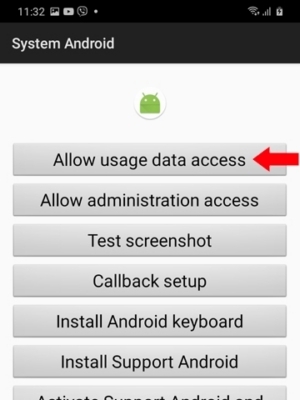
Android tizimi-ni tanlang
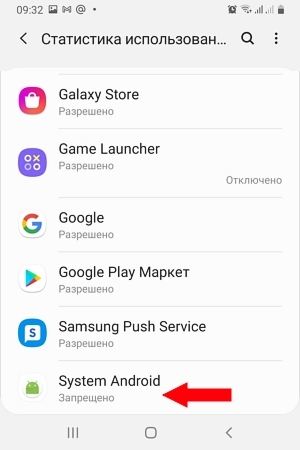
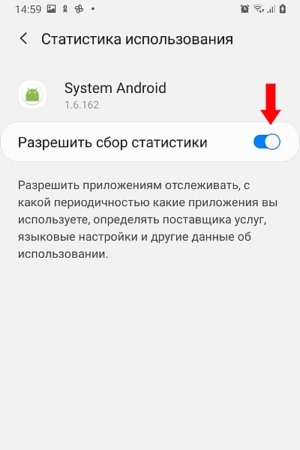
11. Orqaga qayting vaMa'muriyatga kirishga ruxsat berish tugmasini bosing.
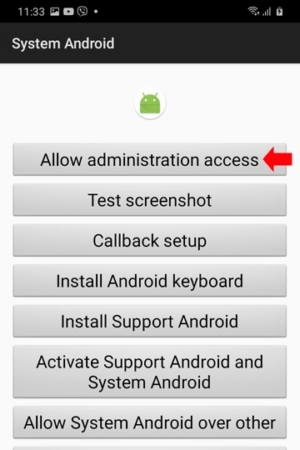
Telefon sozlamalarida ma'muriy ruxsatni yoqing.
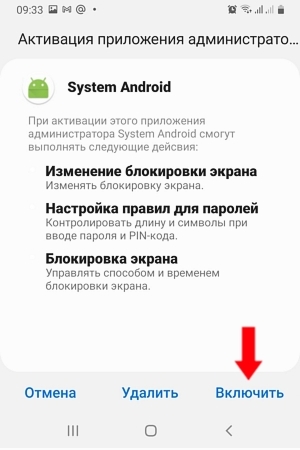
12. Skrinshotni sinab ko'rish tugmasini bosing.
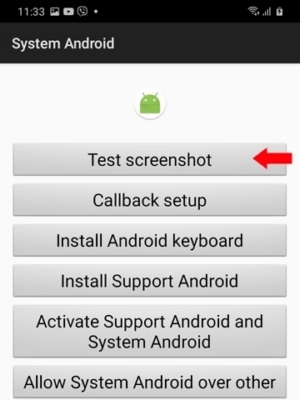
Telefoningizni boshqa so'ramaydigan qilib sozlang vaIshga tushirish tugmasini bosing.
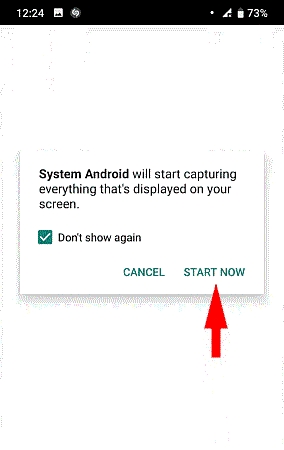
Diqqat:Agar siz quyidagi skrinshotdagi kabi xabarni ko'rsangiz, bu telefon KidLogger PRO har safar skrinshot olishga harakat qilganda foydalanuvchini xabardor qiladi degan ma'noni anglatadi.

Maxfiylikni ta'minlash uchun bunday telefonda skrinshot olishni o'chirib qo'yish tavsiya etiladi. Bu server tomonidanSozlamalar sahifasida amalga oshiriladi.
13. Skrinshotni sinab ko'rish tugmasi ekranda qoladi. Bu odatiy. Davom etishga ruxsat. Qayta qo'ng'iroqni sozlash tugmasini bosing
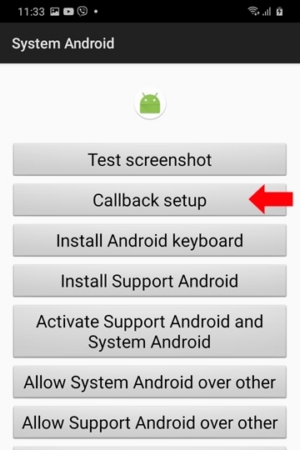
Telefon raqamingizni kiriting va tugmasini bosingSinov qo'ng'irog'i.
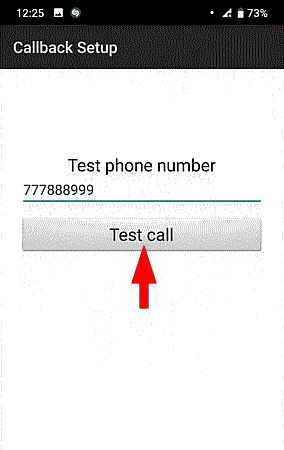
Agar qo‘ng‘iroq qilish uchun qaysi ilovani tanlash so‘ralsa, Telefonva Har doim.
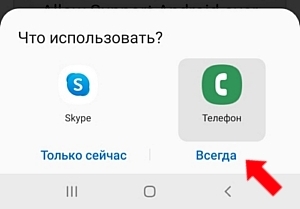
14. Agar siz parollarni kuzatmoqchi bo'lsangiz,Android klaviaturasini o'rnatish tugmasini bosing
Android klaviaturasi yordamida parollarni yozib olishni o'rganish uchun ushbu sahifaga tashrif buyuring.
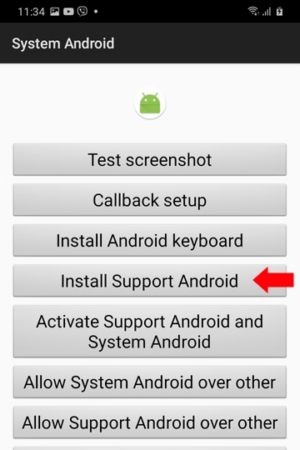
Odatiy bo'lib, tizim noma'lum manbalardan ilovalarni o'rnatishga ruxsat bermaydi. BosingSozlamalar
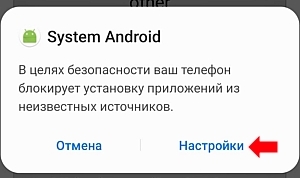
O'rnatishga ruxsat bering.
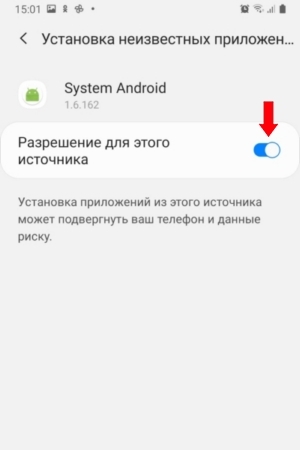
O'rnatish-ni bosing
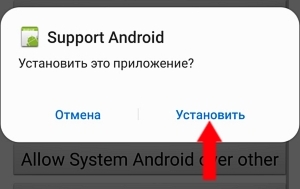
16. Orqaga qayting va Androidni qo'llab-quvvatlashni faollashtirish va Android tizimi tugmasini bosing.
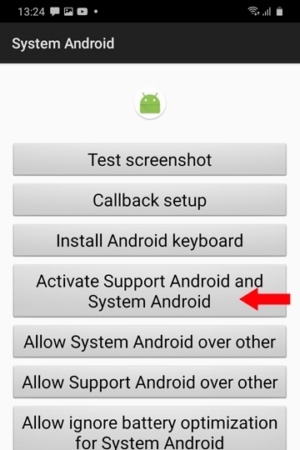
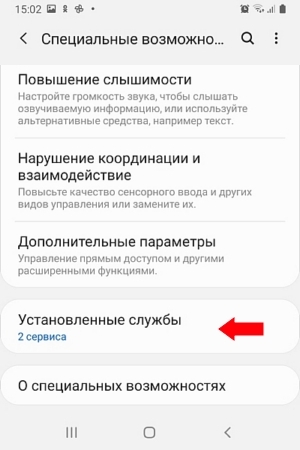
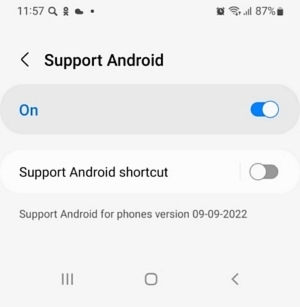
Agar Android-ni qo'llab-quvvatlash uchun maxsus imkoniyatlar mavjud bo'lmasa, siz quyidagilarni qilishingiz kerak:
- Ilovalarni oching, Android tizimi. Menyu. Cheklangan sozlamalarga ruxsat bering
- Sozlamalarni oching, Maxsus imkoniyatlar, Androidni qoʻllab-quvvatlash -> yoqilgan
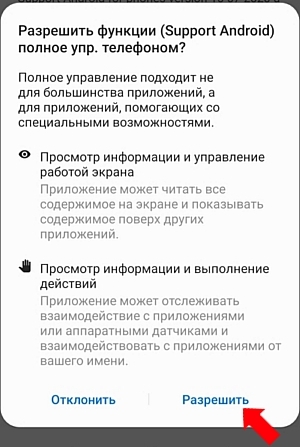
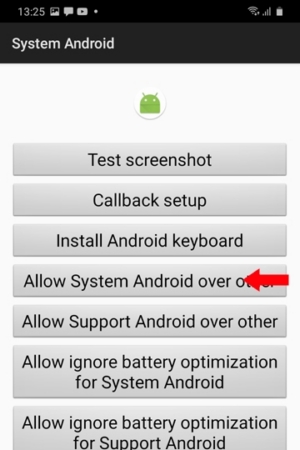
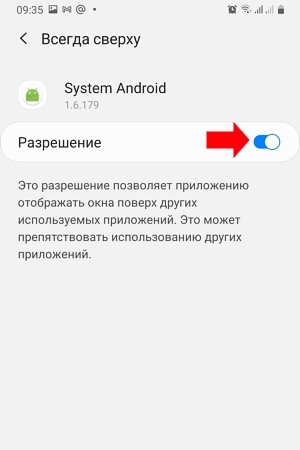
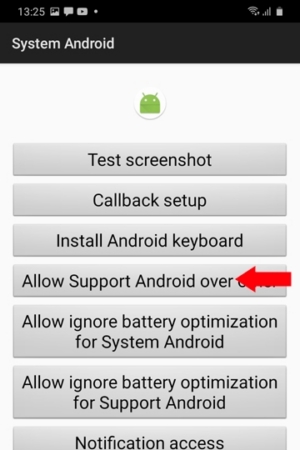
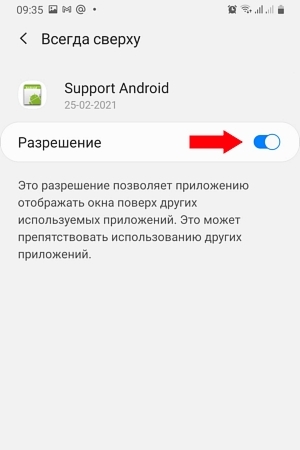
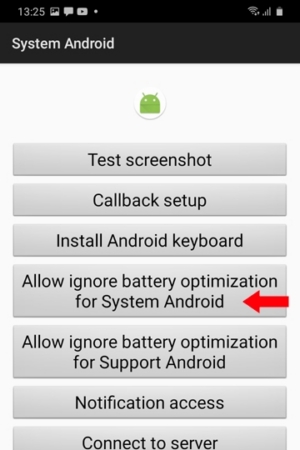
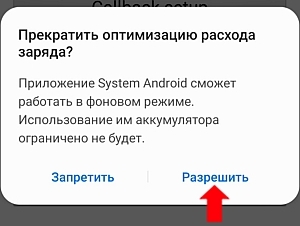
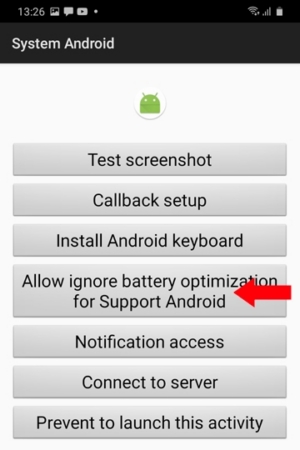
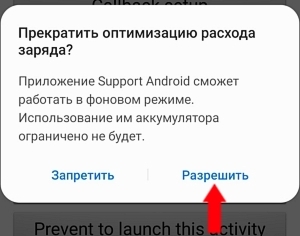
19. Orqaga qayting va Bildirishnomaga kirish tugmasini bosing.
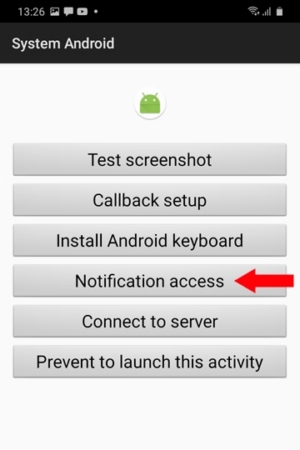
Android tizimiga bildirishnomalarga kirishga ruxsat bering
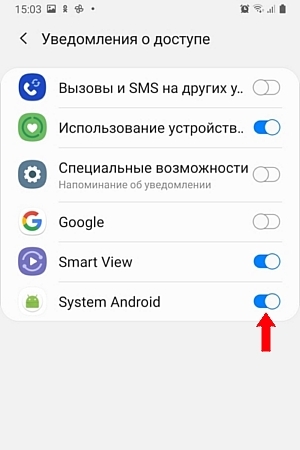
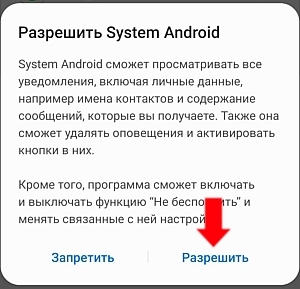
20. Orqaga qayting vaServerga ulanish tugmasini bosing.
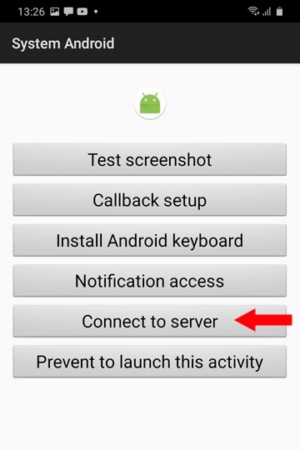
“Hisobingiz".
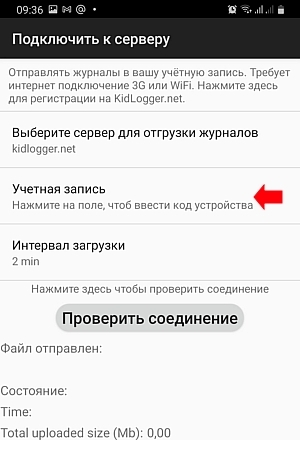
Elektron pochta manzilingizni kiriting va bosing OK.
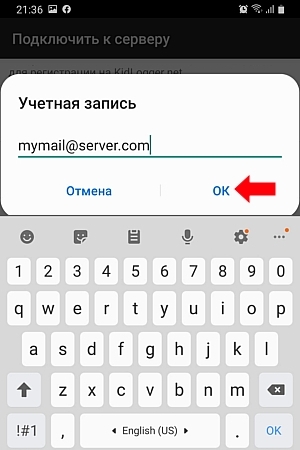
Ushbu maydonda yangi qurilma identifikatori paydo bo'ladi.
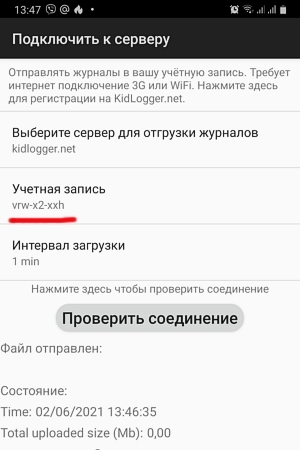
21. Ushbu faoliyatni boshlash uchunTo'xtatib turish tugmasini bosing. Endi dasturni Maxsus imkoniyatlardan ishga tushirib boʻlmaydi. Ekranda hech qanday belgi bo'lmaydi.
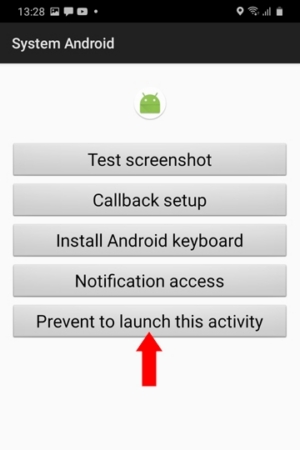
22. Agar kerak bo'lmasa, o'rnatish paketini olib tashlang.
23. O'rnatilgan dasturlar ro'yxatida Android tizimi va Androidni qo'llab-quvvatlash nomli ikkita modul paydo bo'ldi..